Időnként bizonyos iPhone-problémák kijavításához megpróbálhatja visszaállítani iPhone-ját helyreállítási módban. De sok iOS-felhasználó panaszkodott a Az iPhone visszaállítási módban maradt probléma. Ugyanazon a helyzetben állsz?
Az iPhone javítása helyett szembesül a további problémával, az iPhone visszaállítási módban ragadt. Akkor hogyan lehetne kijavítani? Valójában, ha szembesül azzal a problémával, hogy az iPhone helyreállítási módban ragadt az iOS 17/16/15/14/13 rendszerben, többféleképpen támaszkodhat a megszabadulásra. Figyelembe véve az Ön igényét, itt elmondunk 3 egyszerű, de hatékony megoldást Az iPhone visszaállítási módban maradt.
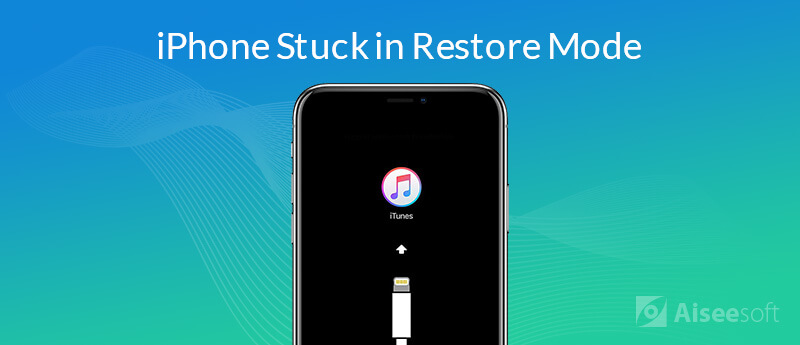
Először megmutatjuk, hogy miként javíthatja iPhone-ját a visszaállítási mód kérdésében. Itt erősen ajánljuk az erőteljes iPhone-kijavító szoftvert, az iOS rendszer-helyreállítást, hogy segítsen a probléma megoldásában.

Letöltések
Aiseesoft iOS rendszer helyreállítása
100% biztonságos. Nincsenek hirdetések.
100% biztonságos. Nincsenek hirdetések.
Kettős kattintással lehet a fenti letöltés gombra, és követheti az utasításokat, hogy gyorsan telepítse ezt az iOS rendszer-helyreállítást a számítógépére. Ez biztosítja mind a Mac, mind a Windows verziót. Így bármilyen számítógépen könnyen javíthatja a visszaállítási módban beragadt iPhone-t.

Az első csatlakozáshoz érintse meg a képernyőn a „Trust this computer” lehetőséget. Ezután az iOS rendszer-helyreállítás automatikusan felismeri iPhone-ját, és elkezdi diagnosztizálni, hogy miért ragadt meg az iPhone visszaállítási módban.


Amikor a javítási folyamat véget ér, az iPhone újraindul, és visszatér a normál állapotba. Ha iOS-készüléke, például iPhone, iPad vagy iPod fagy a töltő képernyőn, vagy beragadt az Apple loge-be, akkor a probléma megoldásában is megbízhat benne. Csak töltse le és próbálja ki. Ellenőrizheti a videó bemutatóját, hogy megtudja, hogyan kell használni az iOS rendszer-helyreállítást.


Amikor a Az iPhone le van tiltva Ha visszaállt a módba, megpróbálhatja újraindítani, hogy visszatérjen a normál állapotba. Különböző iPhone modellek esetén különböző lépéseket kell tennie az újraindítás kényszerítésére. Csak ellenőrizze a következő útmutatót.
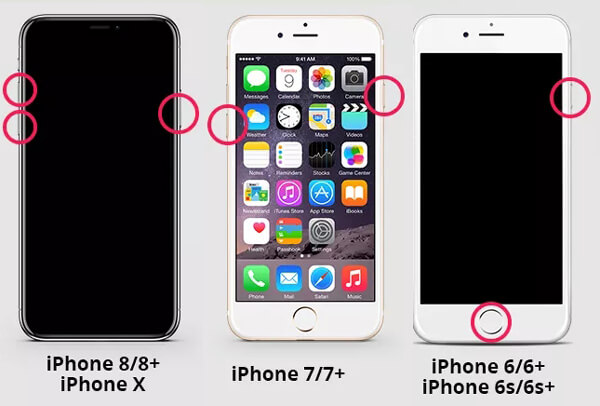
iPhone 15/14/13/12/11 Pro Max/11/XS Max/XR/X/8 esetén:
Nyomja meg, majd engedje fel a Volume + gombot az iPhone készülékén. Nyomja meg és engedje el a Hangerő gombot. Ezután tartsa lenyomva a Bekapcsoló gombot, amíg az Apple logó meg nem jelenik a képernyőn.
IPhone SE / 7 esetén:
Nyomja meg és tartsa lenyomva a "Bekapcsoló" és a "Hangerő -" gombot legalább tíz másodpercig, amíg az Apple logó meg nem jelenik a képernyőn.
IPhone 6 és korábbi verzióihoz:
Tartsa lenyomva a "Bekapcsoló" és a "Home" gombot 10-15 másodpercig, amíg meg nem jelenik az Apple logó.
Az iTunes egy másik megoldást kínál a visszaállítási mód kérdéseiben elakadt iPhone javításához. Segíthet az iPhone visszaállításában a valaha készült biztonsági másolatból. Egy dolgot tudnia kell, hogy az iPhone gyári beállításának visszaállítása az iTunes segítségével az egész iOS-eszközt formázza. Most az alábbi lépéseket követve oldhatja meg a visszaállítási módban elakadt iPhone problémát.
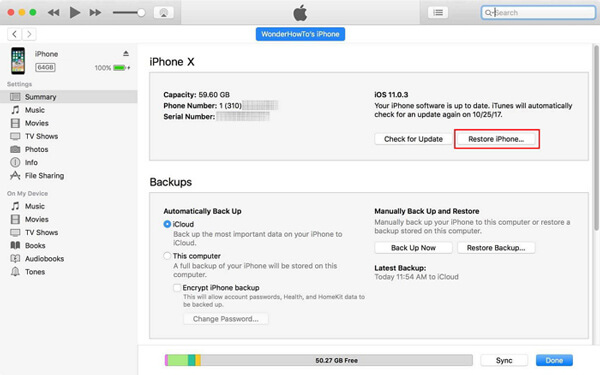
Amikor a visszaállítási folyamat befejeződik, az iPhone újraindul, és visszatér a gyári állapotba. Ha szüksége van az elveszített iOS-adatok helyreállítására, fordulhat a szakemberhez iPhone Data Recovery.

Letöltések
100% biztonságos. Nincsenek hirdetések.
100% biztonságos. Nincsenek hirdetések.
Az iPhone visszaállítási módban maradt? Az oldal elolvasása után 3 hatékony megoldást kaphat a javításra. Ha még mindig kérdése van, ne habozzon, hagyjon nekünk üzenetet.
iPhone beragadt kiadás
1. Távolítsa el a véletlenszerű lejátszási módot az iPhone / iPod készülékeken 2. Az iPhone beragadt a betöltő képernyőbe 3. Javítások a WhatsApp iCloud biztonsági mentéshez 4. Az iPhone helyreállítási módban megragadt 5. iPhone beragadt az Apple logóra 6. Rögzítse az iPhone Stuck fejhallgató üzemmódban 7. Javítsa meg az iPhone Stuck fájlt a frissítés ellenőrzésekor 8. Javítsa meg az iPhone Stuck-ot a FaceTime Ending képernyőn
Javítsa az iOS rendszerét normál helyzetbe számos olyan kérdésben, mint a DFU mód beépülése, a helyreállítási mód, a fejhallgató mód, az Apple logó stb., Normál állapotba, adatvesztés nélkül.
100% biztonságos. Nincsenek hirdetések.
100% biztonságos. Nincsenek hirdetések.